Windows 11 đã đánh dấu một bước tiến đáng kể của Microsoft trong việc cải thiện khả năng tiếp cận (accessibility), trở thành phiên bản hệ điều hành toàn diện và thân thiện nhất cho đến nay. So với Windows 10, việc tìm kiếm và sử dụng các công cụ hỗ trợ đã trở nên dễ dàng hơn bao giờ hết. Mặc dù ban đầu được thiết kế để phục vụ những nhu cầu đặc biệt, trên thực tế, những tính năng này lại vô cùng hữu ích cho tất cả mọi người dùng Windows. Chúng không chỉ giúp bạn duy trì sự tập trung, dễ dàng xử lý các tài liệu dài mà còn mang đến những trải nghiệm sử dụng máy tính tiện lợi, độc đáo.
Nếu bạn đang tìm cách tối ưu hóa trải nghiệm trên chiếc PC Windows 11 của mình, hoặc đơn giản là muốn khám phá những “viên ngọc ẩn” có thể nâng cao năng suất và sự thoải mái khi làm việc, học tập hay giải trí, thì bài viết này chính là dành cho bạn. Hãy cùng congnghetinhoc.com tìm hiểu 6 tính năng hỗ trợ tiếp cận đáng giá trong Windows 11 mà bất kỳ ai cũng nên thử qua.
1. Voice Access – Điều khiển PC bằng giọng nói
Windows 11 đã giới thiệu một tính năng hỗ trợ tiếp cận mạnh mẽ mang tên Voice Access, cho phép người dùng điều khiển máy tính hoàn toàn bằng giọng nói. Mặc dù kiểm soát bằng giọng nói thường gắn liền với công nghệ hỗ trợ cho người khuyết tật vận động, Voice Access thực sự là một công cụ tuyệt vời cho bất kỳ ai muốn trải nghiệm sử dụng máy tính rảnh tay hơn. Tính năng này giúp bạn thực hiện nhiều tác vụ khác nhau, từ mở ứng dụng, đọc chính tả văn bản cho đến điều hướng qua các cài đặt hệ thống.
Ví dụ, thay vì sử dụng bàn phím hoặc chuột để mở trình duyệt, bạn chỉ cần nói “Open Chrome” (Mở Chrome). Nghe có vẻ giống một trợ lý ảo hiện đại, và đúng là nó có một phần chức năng tương tự. Tuy nhiên, Voice Access không có các tính năng tương tác đa dạng như Google Assistant hay Cortana.
Voice Access đi kèm với ba chế độ khác nhau, tùy thuộc vào nhu cầu sử dụng của bạn. Chế độ mặc định cho phép bạn linh hoạt chuyển đổi giữa việc ra lệnh và nhập văn bản. Ngoài ra còn có chế độ lệnh (command mode) chỉ dành riêng cho việc ra lệnh mà không đọc chính tả, hoặc bạn có thể chọn chế độ đọc chính tả (dictation mode) nếu chỉ muốn nói và nhập văn bản mà không cần ra lệnh. Một điểm cộng lớn là Voice Access không yêu cầu kết nối internet để hoạt động, mang lại sự tiện lợi tối đa.
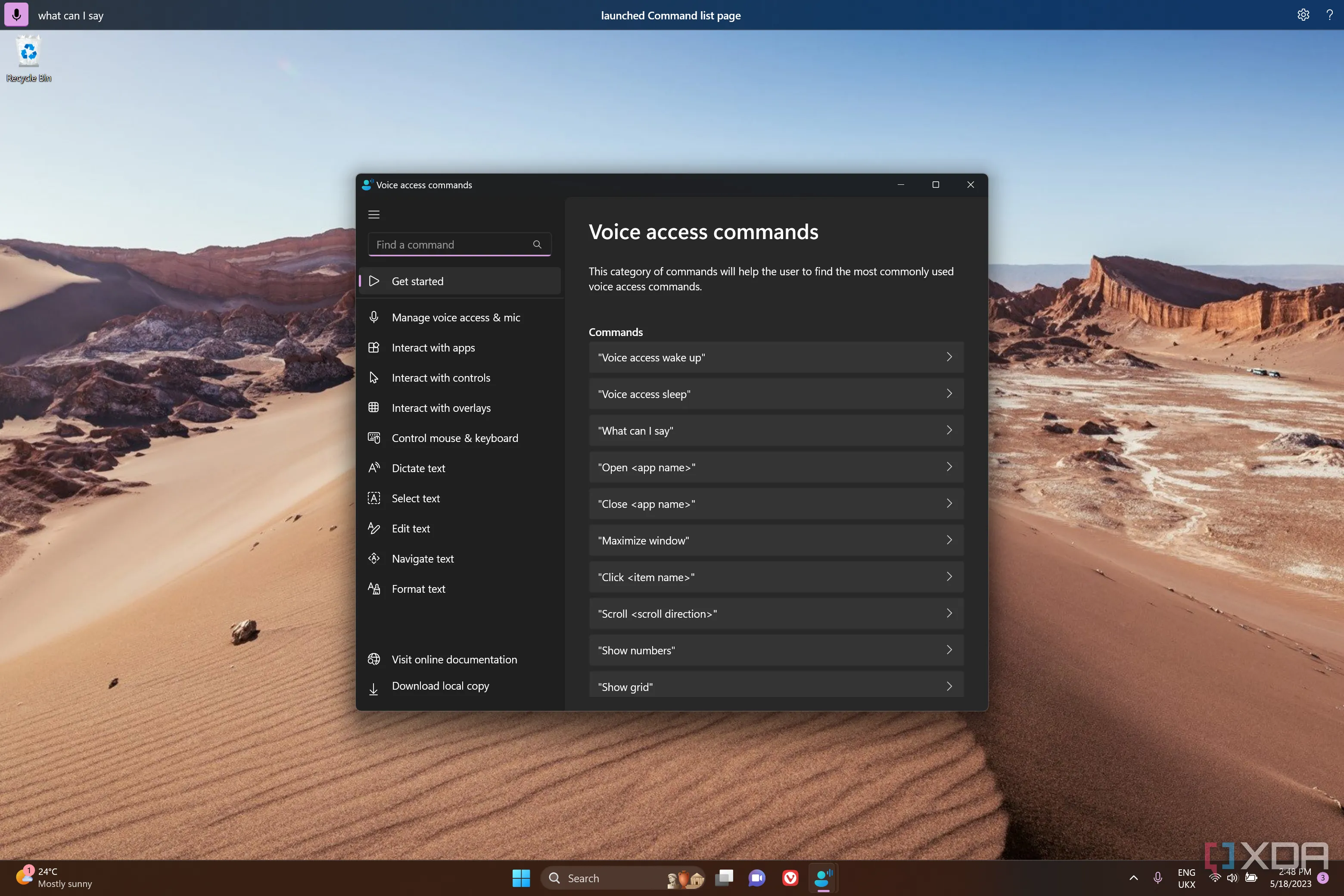 Màn hình desktop Windows 11 hiển thị danh sách lệnh và thanh công cụ của tính năng Voice Access, cho phép người dùng điều khiển máy tính bằng giọng nói.
Màn hình desktop Windows 11 hiển thị danh sách lệnh và thanh công cụ của tính năng Voice Access, cho phép người dùng điều khiển máy tính bằng giọng nói.
2. Live Captions – Phụ đề trực tiếp tiện lợi
Phụ đề không chỉ dành riêng cho người khiếm thính. Đây là một tính năng tuyệt vời cho bất kỳ ai muốn tận dụng tối đa nội dung âm thanh và video. Tính năng Live Captions trong Windows 11 tự động tạo phụ đề cho bất kỳ âm thanh nào đang phát trên PC của bạn, dù đó là từ video, nhạc hay thậm chí là podcast. Bạn sẽ không còn phải phụ thuộc vào các phụ đề được cài đặt sẵn mà đôi khi không có sẵn hoặc không chính xác.
Tính năng này đặc biệt hữu ích trong các môi trường ồn ào, nơi việc nghe rõ nội dung có thể gặp khó khăn. Nó cũng hoàn hảo cho những người muốn duy trì sự tập trung hoặc thực hiện nhiều tác vụ cùng lúc. Việc đọc phụ đề trong khi nghe thực sự có thể giúp củng cố những gì bạn đang tiếp nhận. Live Captions là một công cụ đa năng giúp bạn tiếp cận thông tin một cách hiệu quả hơn trong mọi tình huống.
3. Focus – Chế độ tập trung loại bỏ phiền nhiễu
Focus là một tính năng của Windows được thiết kế để giúp bạn duy trì công việc bằng cách giảm thiểu sự phiền nhiễu. Điều thú vị là Focus không được liệt kê trong cài đặt Accessibility, nhưng Microsoft vẫn coi đây là một tính năng hỗ trợ tiếp cận. Có lẽ là bởi nó giúp những người dùng gặp khó khăn trong việc tập trung, dù là do ADHD, nhạy cảm với các yếu tố giác quan, hay chỉ đơn giản là những gián đoạn hàng ngày.
Bạn có thể tùy chỉnh Focus để phù hợp với nhu cầu của mình, chọn “Priority Only” (chỉ cho phép các thông báo thiết yếu như nhắc nhở hoặc cuộc gọi) hoặc “Alarms Only” (tắt tất cả mọi thứ trừ báo thức). Bạn thậm chí có thể cài đặt để nó tự động bật trong những khoảng thời gian cụ thể, chẳng hạn như khi bạn đang ở chế độ toàn màn hình để thuyết trình hoặc chơi game.
Và nếu bạn là người cần âm nhạc để tập trung, Focus còn cho phép bạn kết nối tài khoản Spotify của mình trong ứng dụng Đồng hồ để phát nhạc nền hoàn hảo, cho dù đó là nhạc phim Interstellar hay chỉ là tiếng ồn trắng.
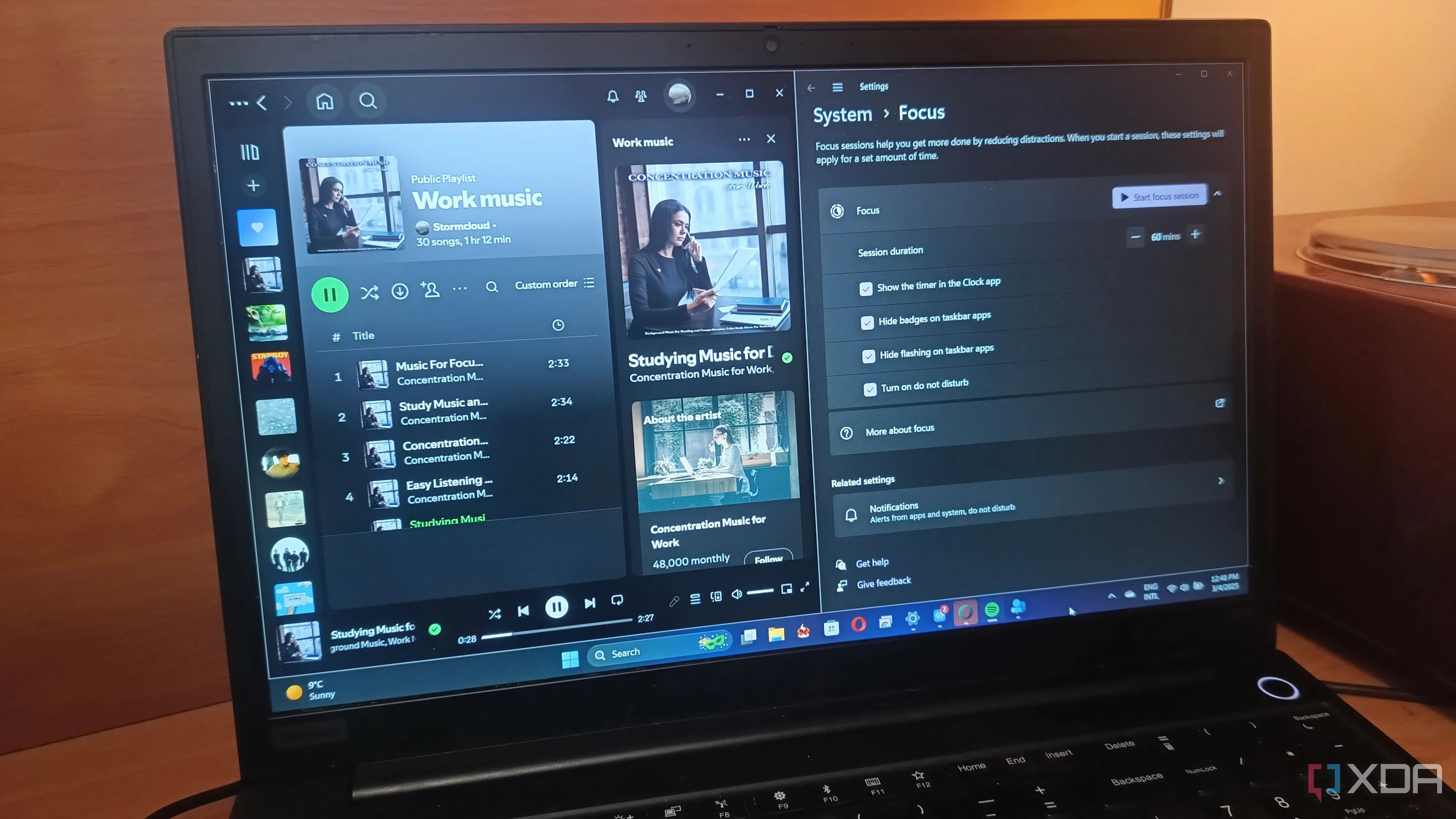 Màn hình laptop hiển thị giao diện Spotify và tính năng Focus của Windows 11 hoạt động song song, giúp người dùng tập trung làm việc hiệu quả hơn.
Màn hình laptop hiển thị giao diện Spotify và tính năng Focus của Windows 11 hoạt động song song, giúp người dùng tập trung làm việc hiệu quả hơn.
4. Narrator – Trình đọc màn hình, đọc to văn bản
Tính năng Narrator (Trình tường thuật) đã là một phần quen thuộc của Windows từ lâu, nhưng khả năng của nó đã được mở rộng đáng kể qua nhiều năm. Ban đầu được thiết kế như một trình đọc màn hình cho người khiếm thị, Narrator giờ đây là một công cụ mạnh mẽ cho bất kỳ ai muốn nội dung văn bản được đọc to.
Narrator có thể đọc to bất kỳ văn bản nào trên màn hình, bao gồm tài liệu, trang web và email. Nếu bạn thường xuyên phải xử lý lượng lớn văn bản, dù là tài liệu pháp lý, báo cáo nghiên cứu hay sách điện tử, việc có văn bản được đọc to có thể rất hữu ích. Ví dụ, nếu bạn đang đọc một bài báo hoặc một báo cáo dài, bạn có thể để Narrator đọc văn bản cho bạn trong khi bạn xử lý các tác vụ khác, như trả lời email hoặc hoàn thành bữa ăn nhẹ.
Bạn cũng có thể tùy chỉnh Narrator để phù hợp với sở thích của mình. Bạn có thể điều chỉnh tốc độ, cao độ và giọng đọc hoặc chọn từ một số giọng nói có sẵn để có trải nghiệm nghe thoải mái nhất.
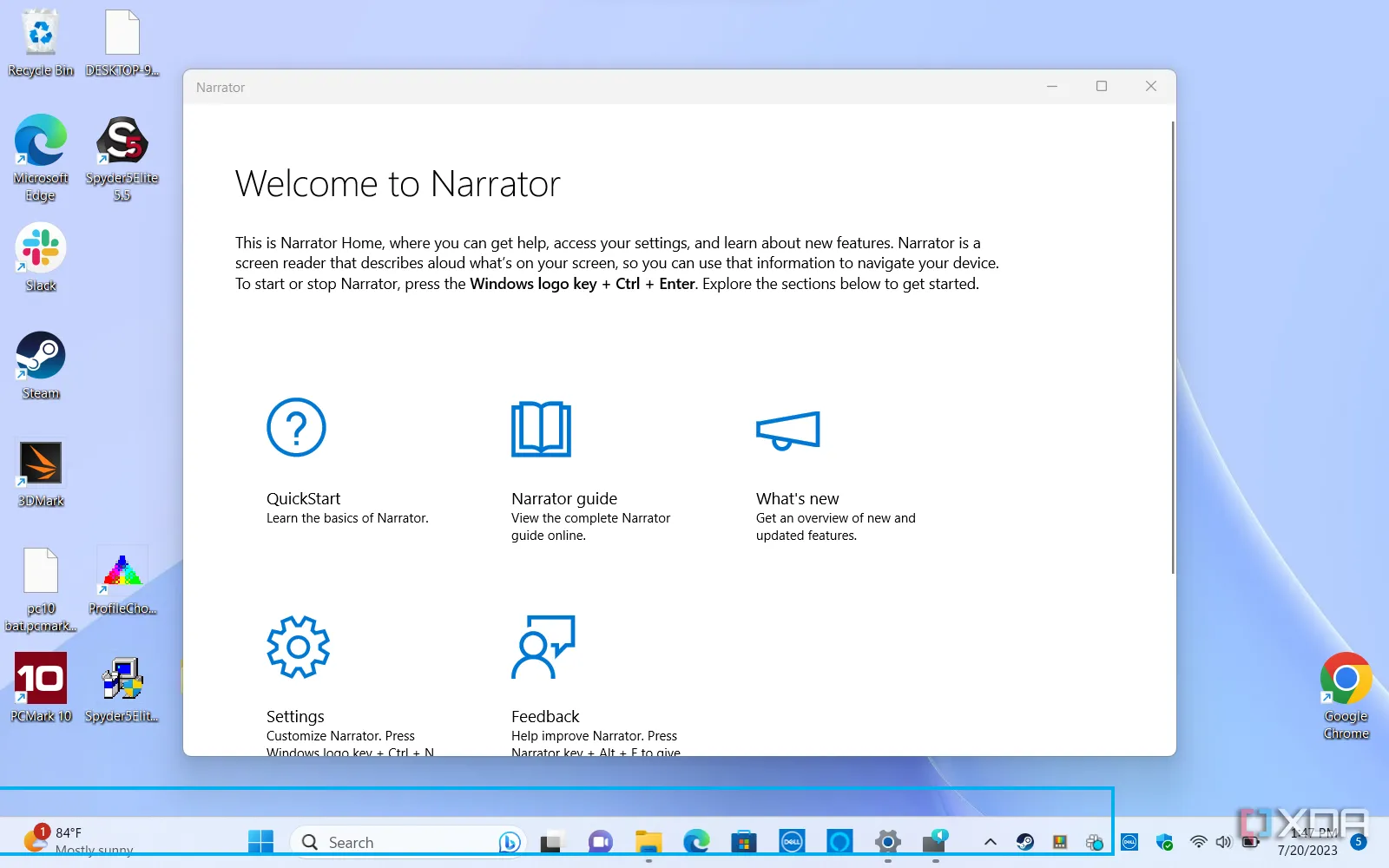 Giao diện tính năng Narrator (Trình tường thuật) đang hoạt động trên màn hình desktop Windows 11, đọc to nội dung cho người dùng.
Giao diện tính năng Narrator (Trình tường thuật) đang hoạt động trên màn hình desktop Windows 11, đọc to nội dung cho người dùng.
5. On-Screen Keyboard – Bàn phím ảo “cứu cánh”
Bàn phím ảo (On-Screen Keyboard) trong Windows là một bàn phím hiển thị trên màn hình, cho phép bạn gõ bằng chuột, màn hình cảm ứng hoặc các thiết bị trỏ khác. Tính năng này đặc biệt hữu ích cho những người có vấn đề về vận động, nhưng nó cũng rất tiện lợi cho bất kỳ ai gặp khó khăn tạm thời trong việc sử dụng bàn phím vật lý, dù là do chấn thương hay vì bạn đang làm việc trong môi trường không có bàn phím vật lý.
Tôi thấy nó đặc biệt hữu ích khi một số phím trên bàn phím của tôi ngừng hoạt động. Bạn có thể tùy chỉnh hoàn toàn Bàn phím ảo để phù hợp với nhu cầu của mình. Ví dụ, bạn có thể điều chỉnh kích thước của các phím hoặc chọn từ các bố cục khác nhau, chẳng hạn như QWERTY hoặc Dvorak. Đây thực sự là một công cụ “cứu cánh” khi bạn gặp sự cố với phần cứng bàn phím.
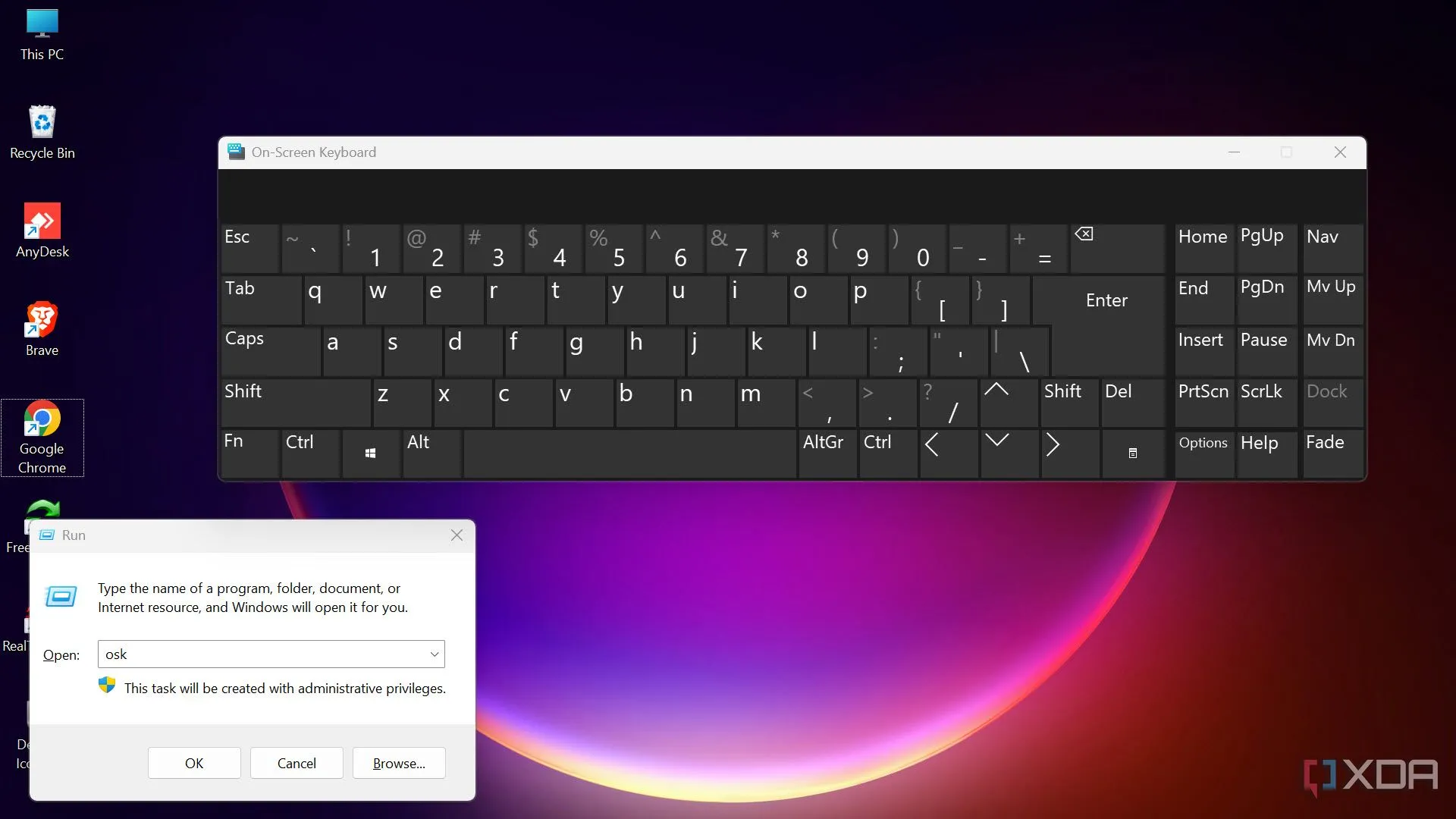 Cửa sổ lệnh Run đang được sử dụng để mở bàn phím ảo (On-Screen Keyboard) trên Windows 11, một công cụ hỗ trợ hữu ích.
Cửa sổ lệnh Run đang được sử dụng để mở bàn phím ảo (On-Screen Keyboard) trên Windows 11, một công cụ hỗ trợ hữu ích.
6. Tùy chọn con trỏ chuột – Nâng cao khả năng hiển thị
Windows cho phép bạn tùy chỉnh con trỏ chuột của mình, và mặc dù đây chủ yếu là một tính năng hỗ trợ tiếp cận, bất kỳ ai cũng có thể sử dụng nó để làm cho con trỏ của họ dễ nhìn hơn (hoặc chỉ đơn giản là trông “ngầu” hơn). Cách nhanh nhất để thay đổi nó trong Windows 11 là thông qua Cài đặt. Bạn có thể điều chỉnh kích thước và màu sắc để làm cho nó nổi bật hơn. Chỉ cần đi tới Start > Settings > Accessibility > Mouse pointer & touch và chọn tùy chọn phù hợp nhất với bạn.
Bạn cũng có thể bật tính năng “pointer trails” (đường mòn con trỏ) để dễ dàng nhìn thấy nơi chuột của bạn di chuyển. Để bật tính năng này, hãy đi tới Start > Settings > Bluetooth & devices > Mouse > Additional mouse settings. Trong cửa sổ Mouse Properties, mở tab Pointer Options và chọn Display pointer trails.
Windows cũng có thể cung cấp phản hồi hình ảnh khi bạn chạm vào màn hình, mà bạn có thể bật từ cài đặt hỗ trợ tiếp cận. Nếu bạn đang tìm kiếm khả năng tùy chỉnh cao hơn nữa, bạn có thể thêm thiết kế con trỏ chuột của riêng mình. Mặc dù Windows cung cấp một số tùy chọn tích hợp, bạn có thể muốn một cái gì đó độc đáo hơn. Bạn có thể duyệt tìm các con trỏ tùy chỉnh trong Microsoft Store, nơi có sẵn một vài tùy chọn để tải xuống, hoặc tìm kiếm trên các trang web bên thứ ba.
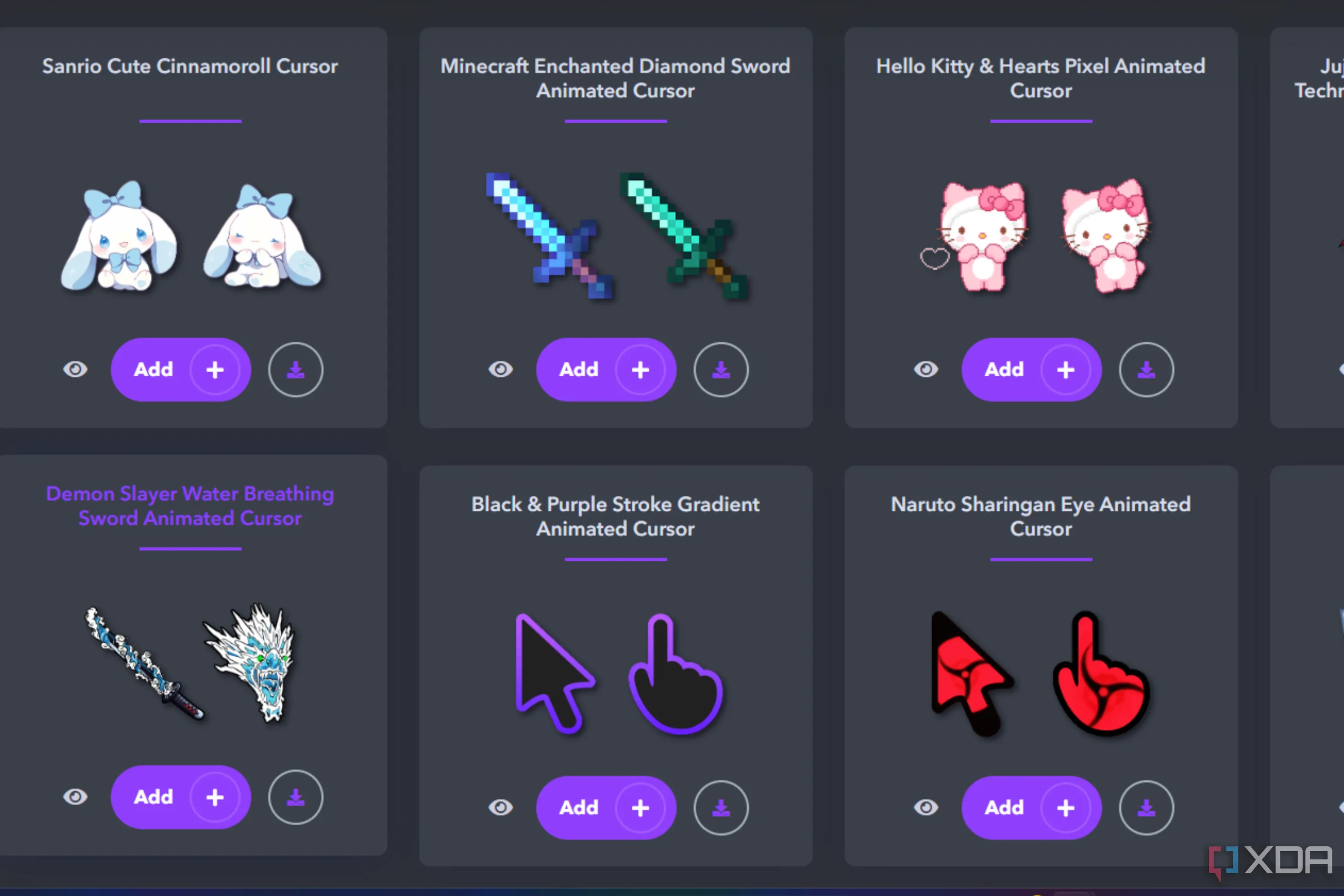 Trang web Sweezy Custom Cursor hiển thị các biểu tượng con trỏ chuột độc đáo có thể tải về, minh họa khả năng tùy chỉnh con trỏ trên Windows 11.
Trang web Sweezy Custom Cursor hiển thị các biểu tượng con trỏ chuột độc đáo có thể tải về, minh họa khả năng tùy chỉnh con trỏ trên Windows 11.
Khai thác tối đa Windows 11 với những tính năng độc đáo
Có thể thấy, Windows 11 không chỉ là một bản nâng cấp về giao diện mà còn mang đến hàng loạt cải tiến về khả năng hỗ trợ người dùng. Những tính năng tưởng chừng chỉ dành cho một nhóm đối tượng cụ thể lại hóa ra vô cùng hữu ích cho tất cả chúng ta, giúp công việc và trải nghiệm giải trí trở nên dễ dàng, hiệu quả và thú vị hơn. Từ việc điều khiển PC bằng giọng nói, tạo phụ đề tự động cho mọi âm thanh, cho đến loại bỏ phiền nhiễu với chế độ Focus, hay “cứu nguy” khi bàn phím vật lý gặp sự cố, Windows 11 đều có giải pháp.
Việc khám phá và tận dụng các công cụ này không chỉ giúp bạn làm chủ hệ điều hành một cách toàn diện mà còn mở ra những cách tương tác mới mẻ với máy tính. Đừng ngần ngại thử nghiệm những tính năng trên và chia sẻ trải nghiệm của bạn với chúng tôi trong phần bình luận bên dưới nhé! Congnghetinhoc.com luôn mong muốn mang đến cho bạn những thông tin công nghệ giá trị nhất.